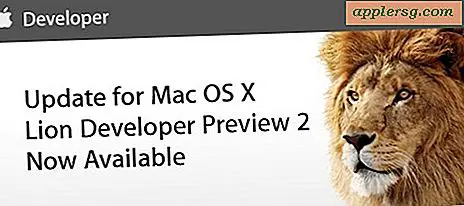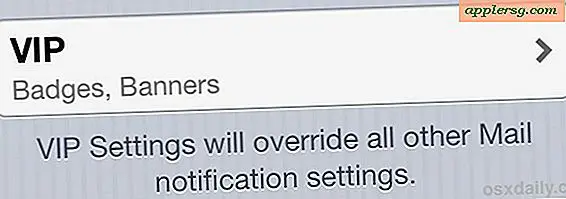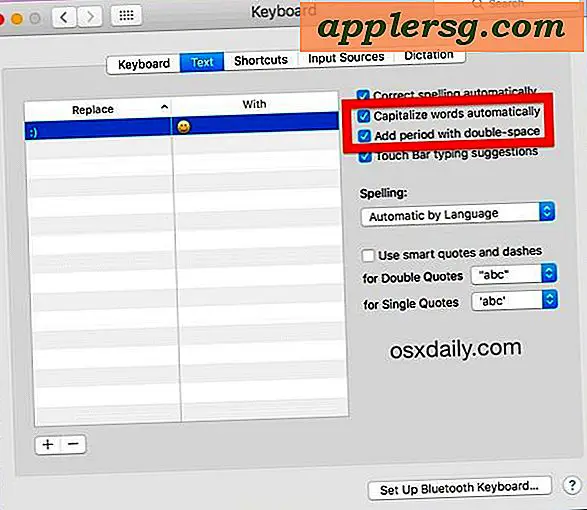एचर के साथ आसान तरीका मैक पर एसडी कार्ड में एक .img कैसे लिखें

यदि आपको किसी मैक से एक एसडी कार्ड में एक .img छवि फ़ाइल को जलाने की आवश्यकता है, तो आपने पाया होगा कि डिस्क उपयोगिता जैसे डिफ़ॉल्ट जीयूआई ऐप के साथ ऐसा करने का विशेष रूप से स्पष्ट तरीका नहीं है। हालांकि चिंता करने की ज़रूरत नहीं है, एक उत्कृष्ट मुक्त तीसरे पक्ष के समाधान को एचर कहा जाता है, जो एक एसडी कार्ड को जलती हुई छवि फ़ाइलों को उल्लेखनीय रूप से सरल बनाता है।
एसडी कार्ड में छवियां लिखना शायद मैक उपयोगकर्ताओं के लिए सबसे उपयोगी होगा जो रास्पबेरीपी या अन्य हल्के लिनक्स वितरण की स्थापना कर रहे हैं, लेकिन निश्चित रूप से एक छवि के साथ एसडी कार्ड फ्लैश करने के कई अन्य कारण भी हैं। हम स्पष्ट रूप से यहां एक एसडी कार्ड में .img फ़ाइलों को लिखने पर ध्यान केंद्रित कर रहे हैं, लेकिन आप एआईटीजी, .iso, .dmg, .zip, .dsk, .etch, सहित कई अन्य छवि फ़ाइल स्वरूपों को जलाने के लिए एचर का उपयोग कर सकते हैं। बिन, .bz2, .gz, .hddimg, .raw, .rpi-sdimg, sdcard, और xz।
और हां, फ्लैश एसडी कार्ड बूट करने योग्य होगा यदि प्रारंभिक छवि का उद्देश्य रास्पबेरीपी के लिए होना है।
एचर के साथ मैक पर एसडी कार्ड में .img फ़ाइलें कैसे लिखें
आप कुछ सरल चरणों में एचर के साथ एक एसडी कार्ड में एक .img फ़ाइल (या अन्य डिस्क छवि) लिख सकते हैं:
- यहां डेवलपर से एचर प्राप्त करें
- इंस्टॉल करने के लिए मैक पर अनुप्रयोग फ़ोल्डर में एचर को खींचें, और उसके बाद ऐप लॉन्च करें
- एसडी कार्ड में लिखने के लिए अपनी डिस्क छवि फ़ाइल चुनने के लिए "छवि का चयन करें" पर क्लिक करें
- "ड्राइव का चयन करें" पर क्लिक करें और उस लक्ष्य एसडी कार्ड का चयन करें जिसे आप छवि लिखना चाहते हैं
- छवि लेखन प्रक्रिया शुरू करने के लिए "फ्लैश" पर क्लिक करें

कार्ड की गति के साथ-साथ डिस्क छवि के आकार के आधार पर, एसडी कार्ड में एक छवि लिखने में कुछ समय लग सकता है। मेरे परीक्षण में 30 जीबी रेट्रोपी .img डिस्क छवि फ़ाइल को 32 जीबी एसडी कार्ड में कैनाकिट रास्पबेरीपी के उपयोग के लिए लिखते समय, छवि लिखने की पूरी प्रक्रिया और फिर एसडी कार्ड को सत्यापित करने में लगभग 1.5 घंटे लग गए, लेकिन आपका माइलेज भिन्न हो सकता है ।
समाप्त होने पर, एचर ऐप रिपोर्ट करेगा कि चमकती पूरी हो चुकी है।
यही वह है, आप कर चुके हैं। एसडी कार्ड खींचें और यह बूट करने के लिए तैयार है और जो भी आपकी परियोजना है उसके लिए उपयोग किया जाता है। सुपर आसान, है ना?
महत्वपूर्ण: छवि को सफलतापूर्वक जला दिया गया और लक्ष्य मात्रा में लिखा जाने के बाद एचर डिफ़ॉल्ट रूप से ड्राइव या एसडी कार्ड को अनमाउंट करने के लिए चूक जाता है, इसलिए यदि आप किसी घुड़सवार छवि के लिए खोजक या अन्य जगहों पर चारों ओर देखते हैं तो यह ध्यान में रखें, यह नहीं होगा क्या आप वहां मौजूद हैं। और हां, यदि आवश्यकता हो तो आप इसे एचर ऐप सेटिंग्स में बंद कर सकते हैं।
वैसे, एचर मैक ओएस, विंडोज और लिनक्स के लिए उपलब्ध है, इसलिए यदि आपको एक अलग ऑपरेटिंग सिस्टम से एसडी कार्ड लिखने की आवश्यकता है, तो आपको ऐप का उपयोग करने के निर्देशों के रूप में कवर किया जाना चाहिए ओएस की परवाह किए बिना उपयोग में।
यदि आप किसी भी कारण से एचर जैसे कुछ का उपयोग करने का विरोध कर रहे हैं, तो आप कमांड लाइन के माध्यम से भी एक छवि को जलाने के लिए डीडी का उपयोग कर सकते हैं, लेकिन यह एक आसान जीयूआई ऐप का उपयोग करने से निश्चित रूप से अधिक जटिल है। लेकिन प्रत्येक को उनके स्वयं के लिए।
यदि आप इसका आनंद लेते हैं तो आप यहां डिस्क छवियों के प्रबंधन, लेखन और काम करने के लिए हमारी अन्य युक्तियों की भी सराहना करेंगे।